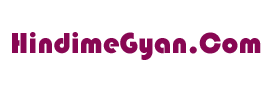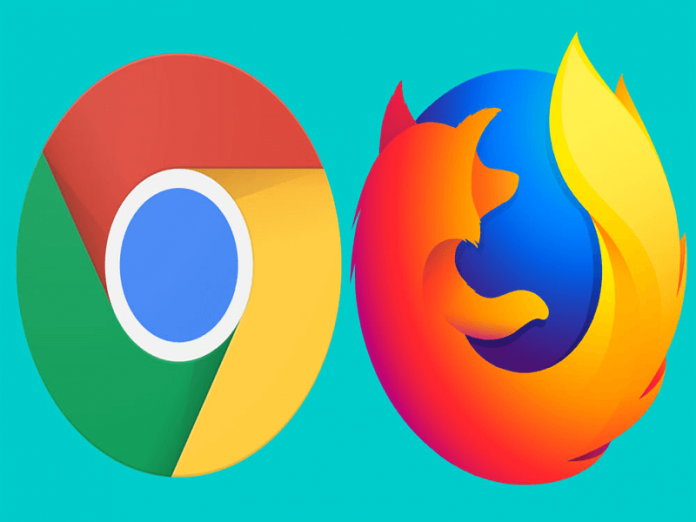Firefox को Mozilla Foundation के द्वारा Develop किया गया है और ये एक free और open source web browser है और ये 97 भाषाओं में उपलब्द है| Firefox का रिलीज़ 23 सितम्बर 2002 में हुवा था| How to use Chrome Firefox in hindi?
StatCounter, के मुताबिक़ 8.17% लोग Desktop Web Browser में Firefox का इस्तेमाल करते है| और सभी Platforms को मिलाकर देखा जाए तो 4.08% लोग Firefox का इस्तेमाल करते है|
बहुत Websites ऐसे होते है जिसे हम कई भाषाओं में पढ़ सकते है| Firefox Browser में भी आप कई सारे भाषाओं का उपयोग करते सकते है| ज्यादातर लोग Firefox का उपयोग English भाषा में करते है|
लेकिन कई लोग चाहते होंगे की इस Browser का उपयोग वे अपने मातृभाषा हिंदी में करे| तो चलिए जानते है की Firefox का उपयोग कई अन्य भाषाओं में कैसे करे|
How to use Firefox and Chrome in hindi?
Firefox का उपयोग हिंदी में कैसे करे?
1. Firefox Browser को ओपन करे, और दायीं तरफ ऊपर दिख रहे menu icon (the three horizontal bars) को Select करे|
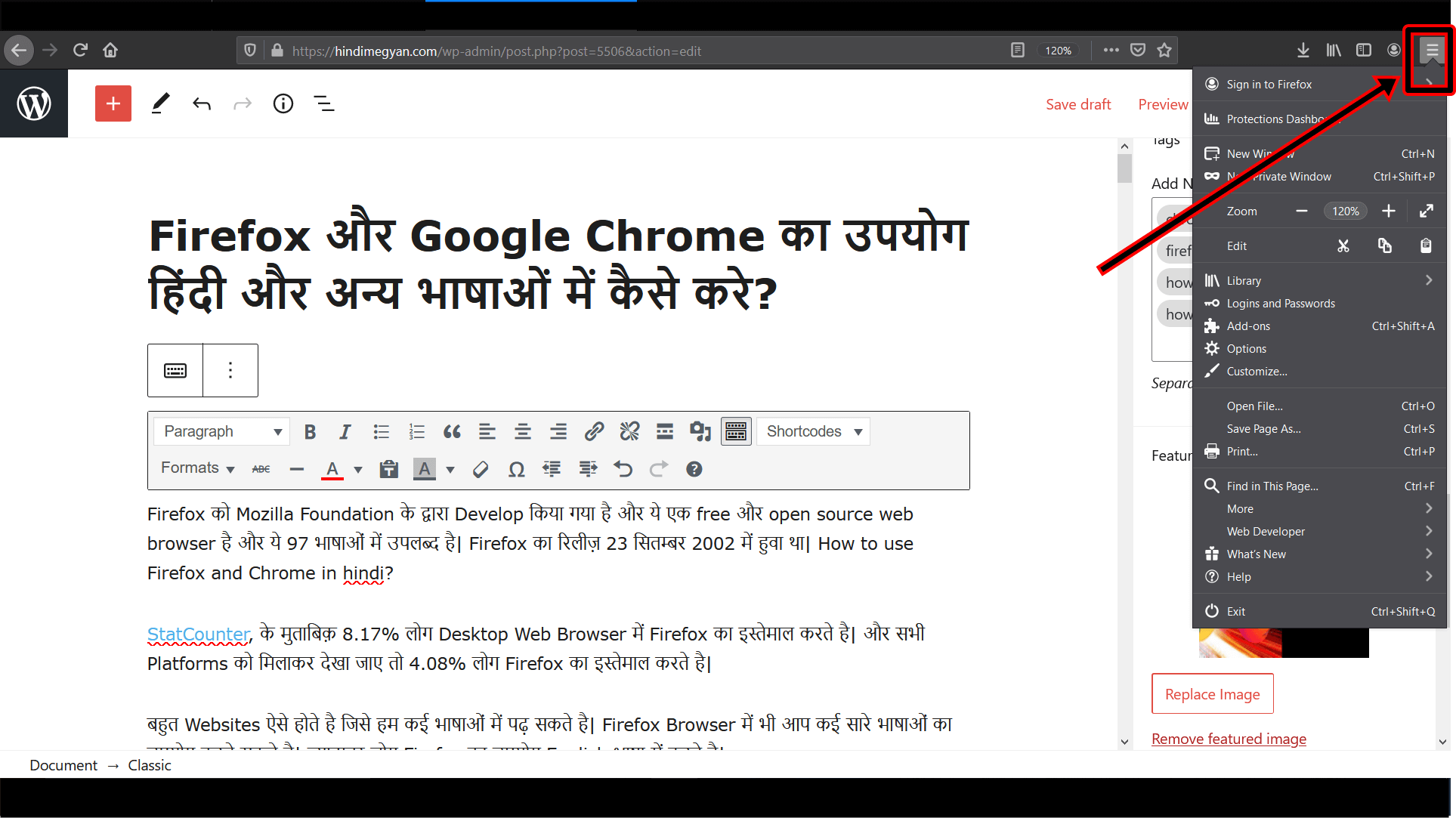
2. अब Options को Select करे|
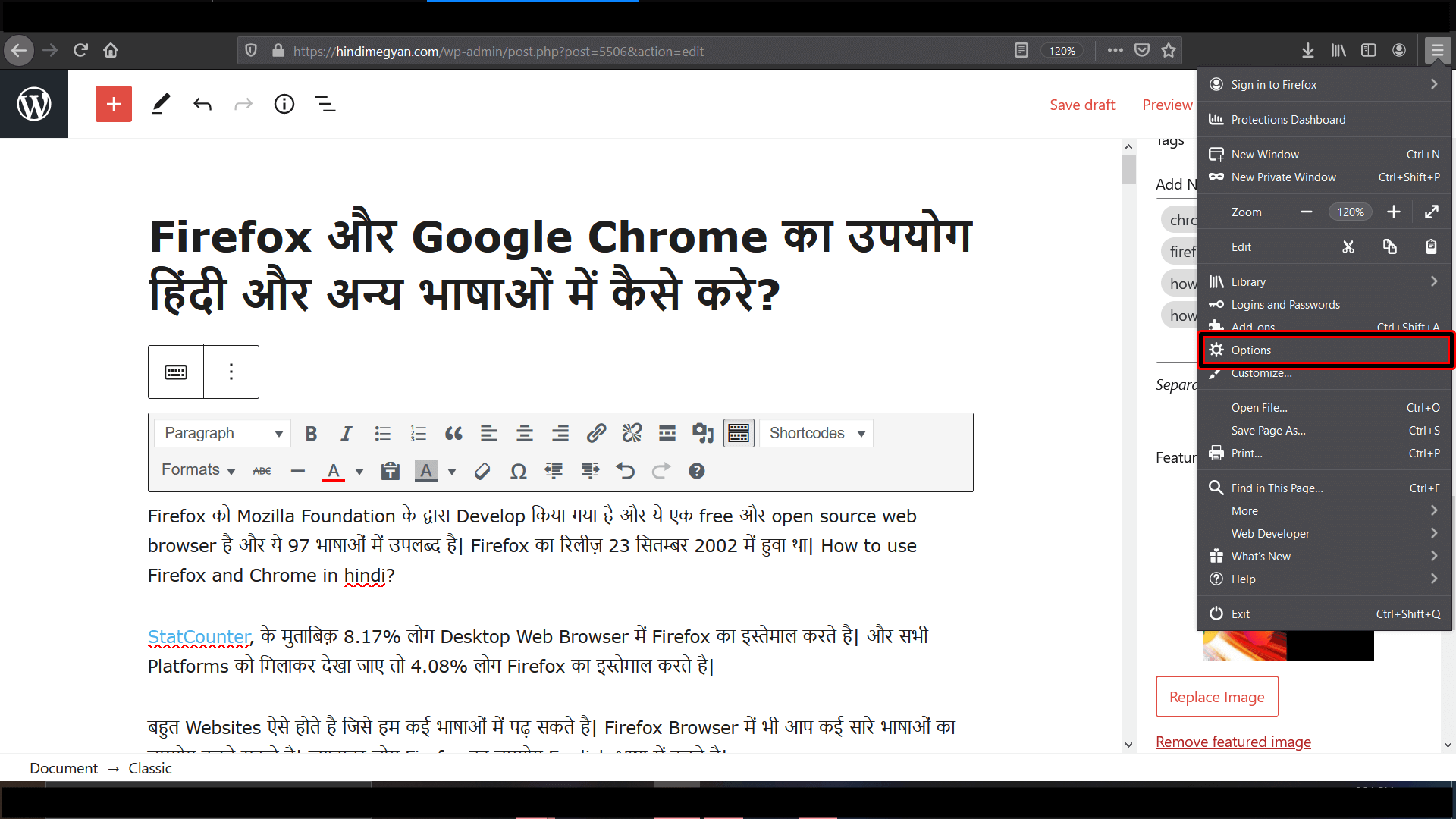
3. अब आपको General preferences मिलेगा| फिर Scroll Down करके Language and Appearance section में जाए| Language subheading के अन्दर आपको अपना Default language दिखेगा| अब Set Alternatives को Select करे|
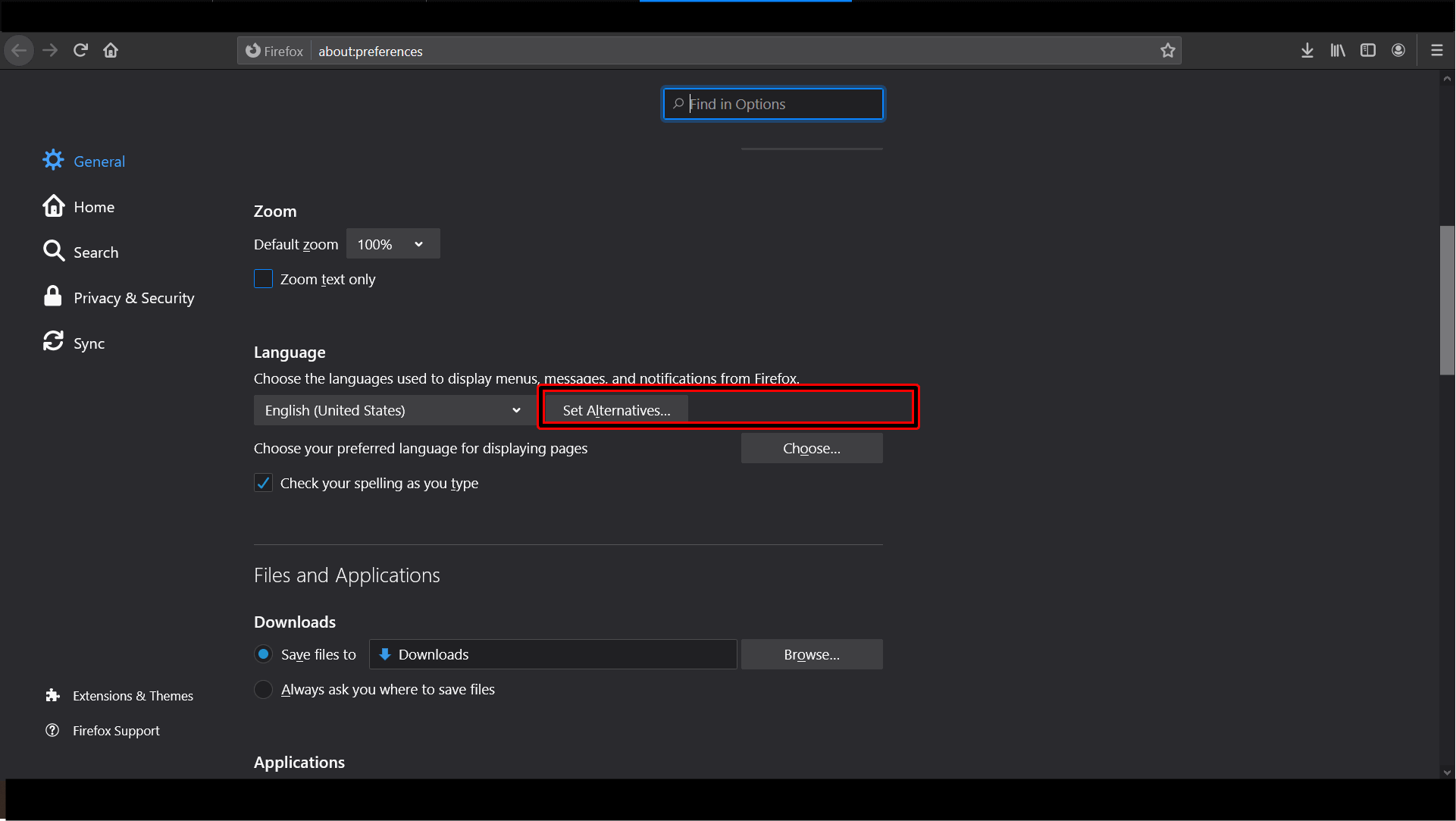
4. अब निचे के Menu से Select a language to add को Select करे|
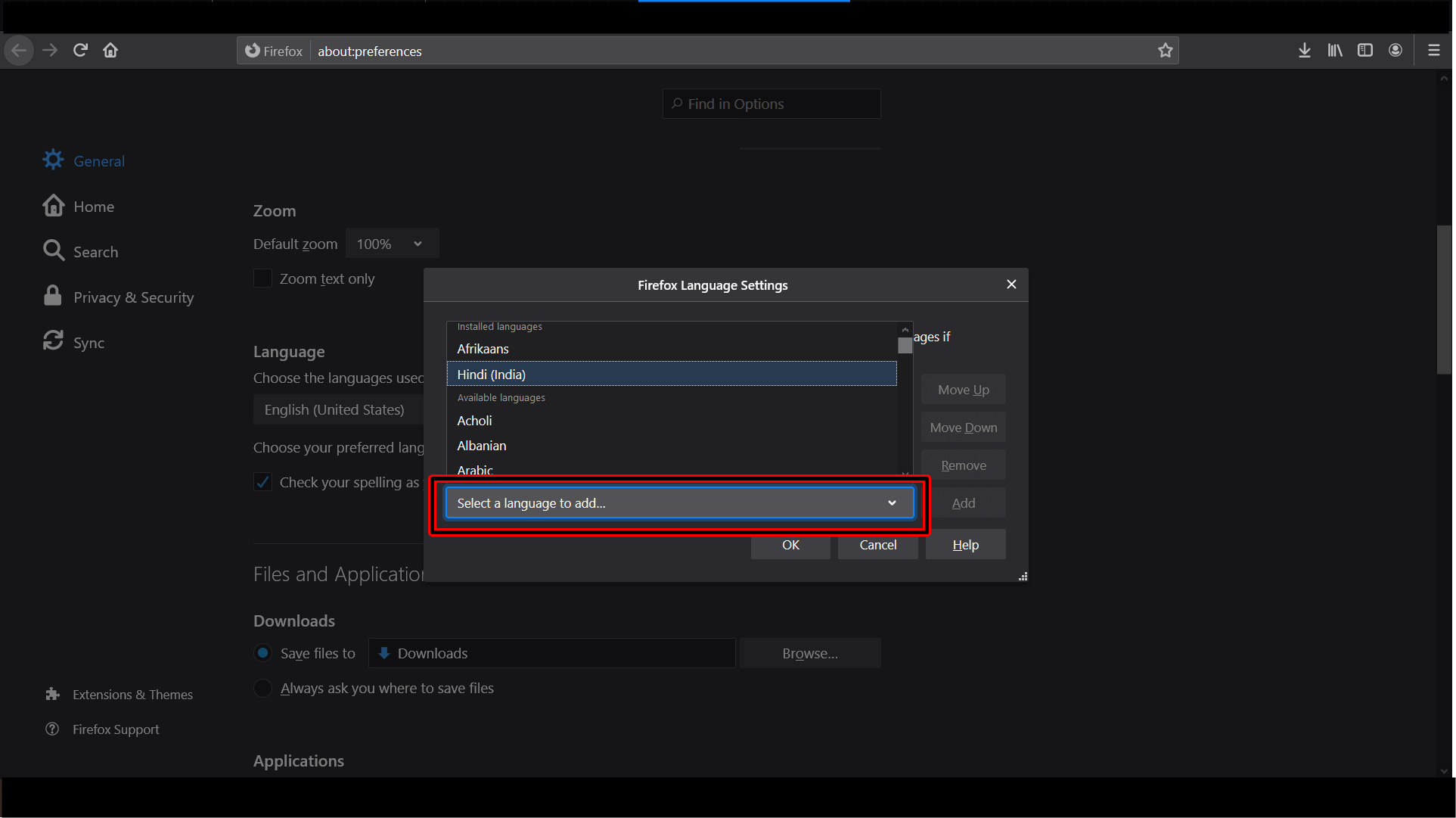
5. अब आपको कई सारे भाषाओं का विकल्प दिख जाएगा, उसमे से अपने पसंदीदा भाषा को चुन ले| अब इसे Firefox के Active List में Move करने के लिए Add को Select करे|
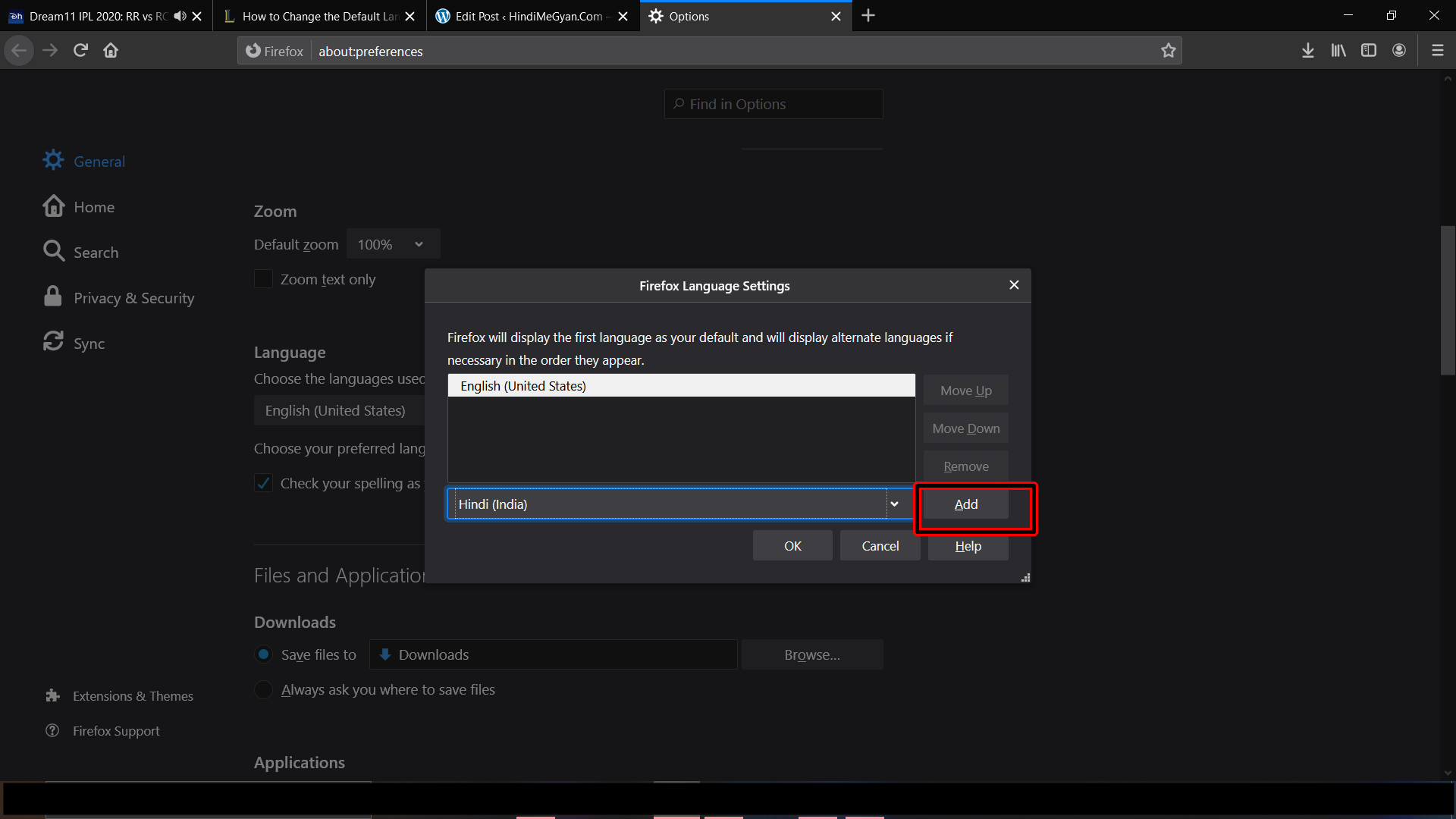
6. अपने पसंदीदा भाषा को Add करने के बाद, OK पर Click करे| अब आप Firefox Preferences में वापस आ जाएंगे| अब आपको Restart Firefox to apply these changes का विकल्प दिकेगा| और उसके साइड में Apply and Restart का विकल्प दिखेगा, उसपर Click करे|
7. अब Firefox फिर से Relaunch हो जाएगा और आपको अपना पसंदीदा भाषा वहां पर दिखने लगेगा|
Firefox के Preference List में आपका नया भाषा Add हो चूका है| By default, ये भाषा उस लिस्ट में सबसे ऊपर दिखेगा| भाषा को लिस्ट में ऊपर या निचे करने के लिए आप Move Up और Move Down buttons का इस्तेमाल कर सकते है| किसी भाषा को उस लिस्ट से Remove करने के लिए, उसे पहले Select करे और फिर Remove पर क्लिक कर दे|
Read This: Chrome में नए Downloads का पता कैसे लगाए?
Google Chrome का उपयोग हिंदी भाषा में कैसे करे?
Chrome को Google के द्वारा Develop किया गया है और ये एक cross platform web browser है और ये 47 भाषाओं में उपलब्द है| Chrome का रिलीज़ 2 सितम्बर 2008 में हुवा था|
StatCounter, के मुताबिक़ 69.66% लोग Desktop Web Browser में Google Chrome का इस्तेमाल करते है| और सभी Platforms को मिलाकर देखा जाए तो 66.3% लोग Google Chrome का इस्तेमाल करते है|
ज्यादातर लोग Google Chrome का उपयोग अंग्रेजी भाषा में ही करते होंगे | लेकिन आप अगर चाहे तो इसे हिंदी या किसी अन्य भाषा में भी उपयोग कर सकते है | तो अगर आप जानना चाहते है की Google Chrome का उपयोग हिंदी और अन्य भाषाओं में कैसे करे?
1. अपने PC या Mac में Google Chrome को खोले|
2. अब दाईं तरफ ऊपर दिख रहे 3-horizontal dots पट Tap करे|
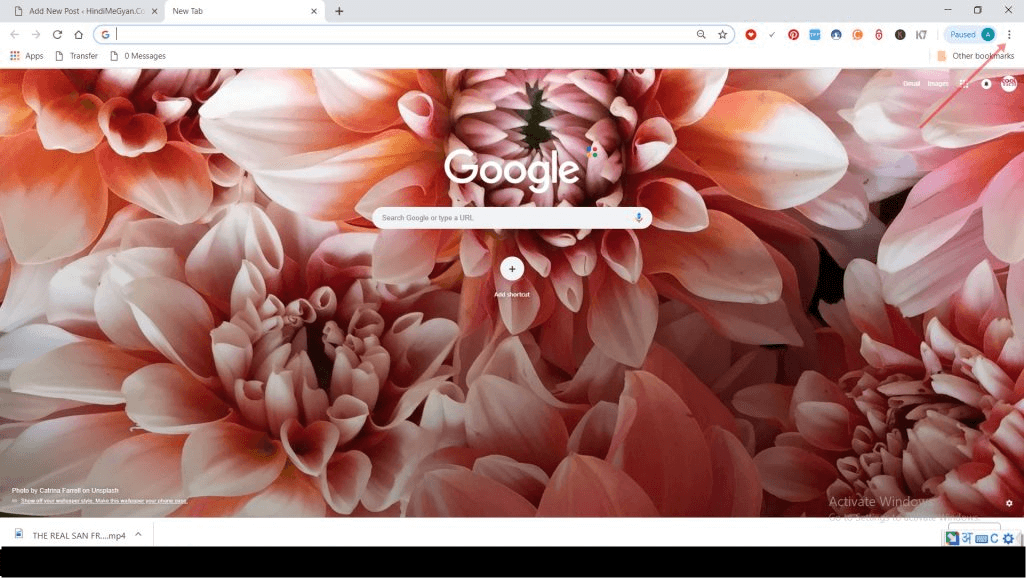
3. अब Settings के विकल्प को Select करे|
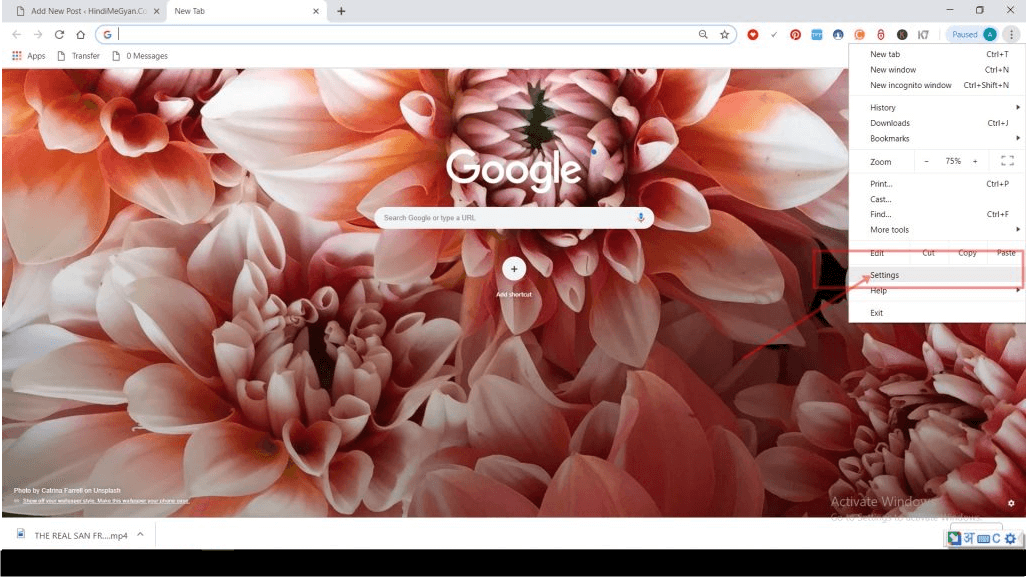
4. Settings में जाने के बाद Scroll Down करे और ”Advanced” के विकल्प को ढूंड ले और उसपर क्लिक करे|
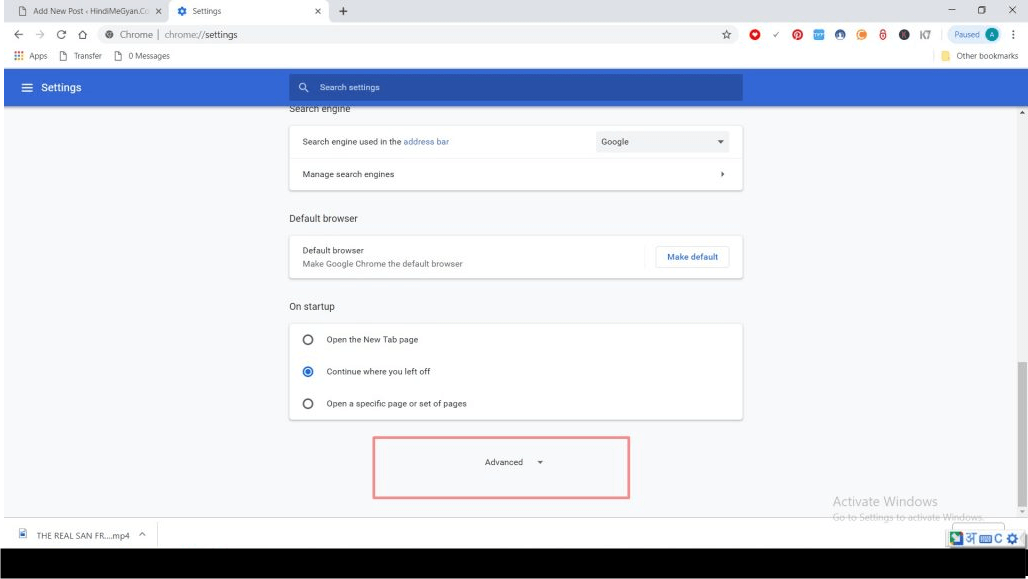
5. Advanced पर क्लिक करने के बाद Scroll Down करे और Language के विकल्प पर क्लिक करे|
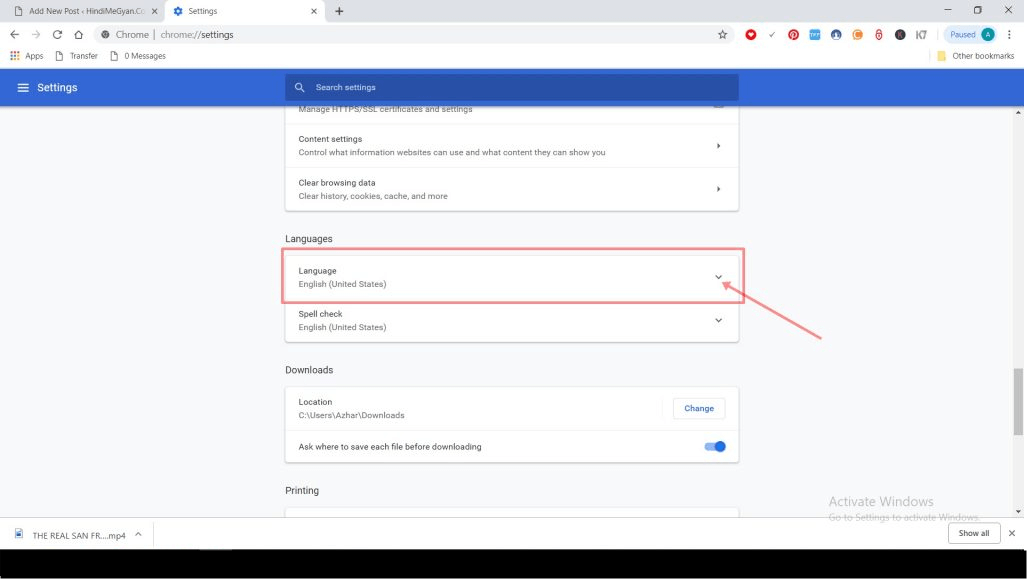
6. अपने मन पसंदीदा भाषा को चुनने के लिए ”Add languages” पर Click करे|
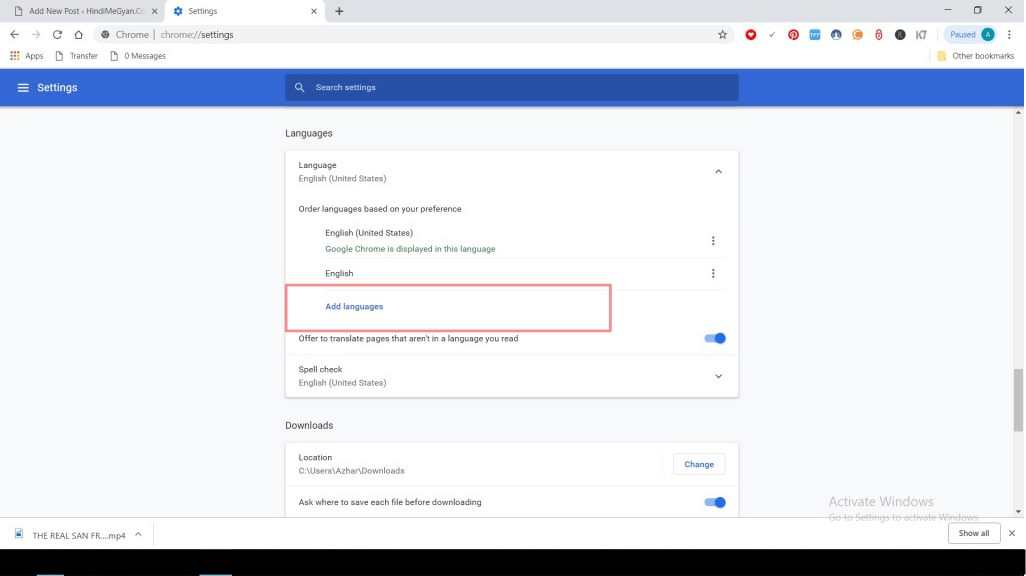
7. यहाँ भाषा का पूरा सूचि दिया गया है तो वहाँ से Select कर ले या फिर आप Search भी कर सकते है|
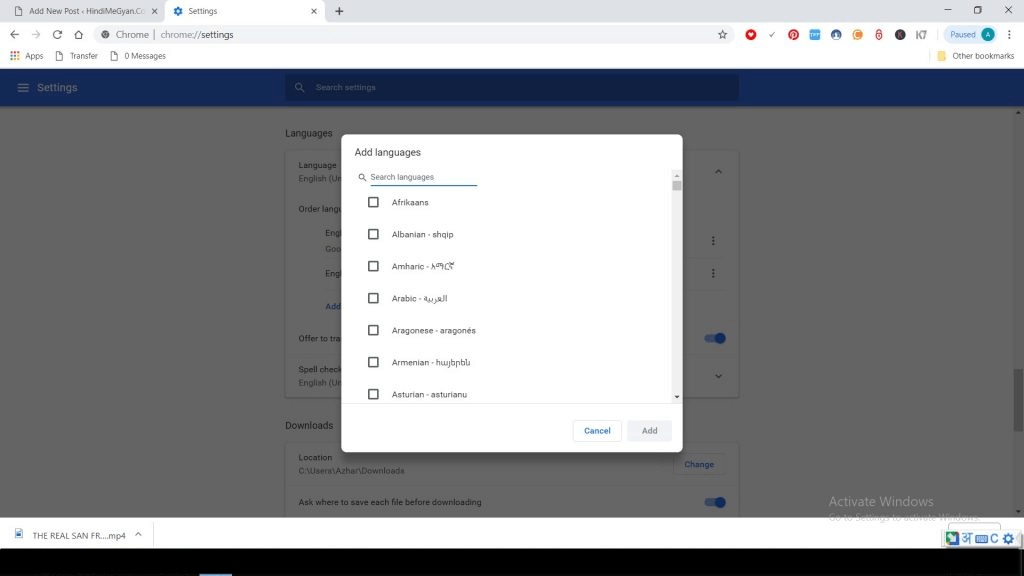
8. अब ”Add” Button पर Tap करे|
9. अब नया भाषा आपको Default Language List के निचे दिखेगा|
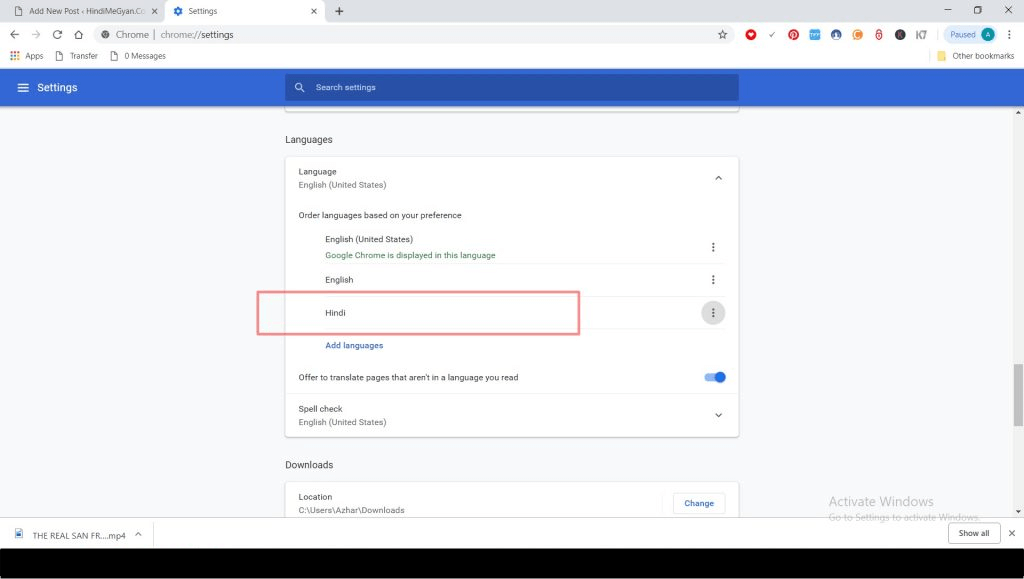
10. अगर आपने एक से ज्यादा भाषा चुन लिया है , तो आपको नए भाषा को Default सेट करना होगा|
11. Default भाषा सेट करने के लिए Language के साइड में दिख रहे three horizontal dots पर Tap करे और फिर ”Display Google Chrome in this language” को Select करे|
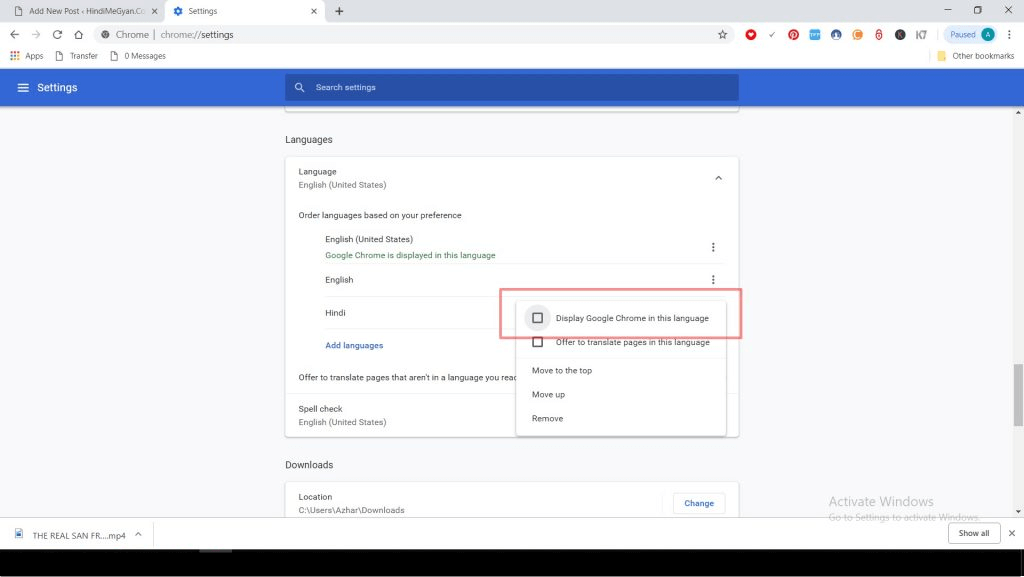
12. इस प्रक्रिया को पूरा करने के लिए ब्राउज़र को Restart करे |
Chrome App का उपयोग हिंदी में कैसे करे?
Chrome Mobile App में भी Pages को Translate किया जा सकता है, लेकिन आपको जैसा कण्ट्रोल Desktop Program में मिलता है वैसा कण्ट्रोल आपको यहाँ पर नहीं मिलेगा| Chrome Mobile App का उपयोग हिंदी भाषा में करने के लिए निचे बताया गया तरीको को Follow करे|
1. Chrome App को खोले और More पर Tap करे|
2. Settings पर Tap करे|
3. Language & Region पर Tap करे|
4. Search language पर Tap करे|
5. लिस्ट में दिए गए विकल्पों में से आप हिंदी या किसी अन्य भाषाओं को चुन सकते है|
6. अब आप आसानी से Chrome Mobile App का उपयोग हिंदी भाषा में कर पाएंगे| अब जब आप Google Chrome का उपयोग करेंगे तब आपको ज्यादातर Results हिंदी भाषा में ही मिलेगा|
Safari Browser के भाषा को कैसे Change करे?
Safari Browser में आप भाषा को नहीं बदल सकते है, लेकिन अगर आप इसके भाषा को बदलकर इसका उपयोग अपने भाषा में करना चाहते है, तब आपको अपने Mac के Default Language को Change करना पड़ेगा| Mac के Default Language को Change करने के लिए निचे बताए गए Steps को Follow करे|
1. सबसे पहले ‘Apple’ menu को खोले|
2. फिर ‘System Preferences.’ को Select करे|
3. फिर ‘Language & Region’ पर Click करे|
4. ‘+’ button पर Click करे, जो आपको “Preferred languages” box के निचे सामने में ही दिखेगा|
5. अपने भाषा को ढूंड ले और उसे Select करे|
6. ‘Add’ पर Click करे|
7. आप जिस भाषा का उपयोग करना चाहते है, उसे Drag करके Language List के ऊपर ले जाए|
ये सब करने के बाद आपका Mac का Default Language बदल जाएगा, और इसका मतलब है की Safari Browser भी अब इसी भाषा में खुलेगा| अगर आप Google Chrome या किसी अन्य Browsers का उपयोग कर रहे है तो वो भी आपके Mac में इसी भाषा में ही खुलेगा| इसका मतलब है की आप Mac में किसी Browser के भाषा को नहीं बदल सकते है, बल्कि अपने Mac के ही Default Language को बदल सकते है|
Microsoft Edge के भाषा को कैसे Change करे?
अगर आप Microsoft Edge का उपयोग किसी दुसरे भाषा में करना चाहते है, तो Microsoft Edge में इसे करना काफी आसान है| आपको इसके लिए इस ब्राउज़र को फिर से इनस्टॉल करने का जरुरत नहीं है|
Microsoft Edge के मौजूदा Default Language को Change करने के लिए निचे बताए गए Steps को Follow करे:
1. Microsoft Edge को खोले|
2. Settings and more (three-dotted) button पर क्लिक करे|
3. Settings option को Select करे|
4. Languages पर क्लिक करे|
5. “Languages” section के अन्दर three-dotted button पर क्लिक करे जो आपको Language के साइड में दिखेगा और जिसका आप उपयोग करना चाहते है|
6. अब Display Microsoft Edge in this language option पर Tick करे|
7. Languages को Reorder करने के लिए Move to the top या Move down option को Select करे|
8. Restart button पर क्लिक करे|
ये सब प्रक्रिया पूरा हो जाने के बाद Microsoft Edge अब उस भाषा में Restart हो जाएगा जिसका आपने चयन किया है|
Opera Browser के भाषा को कैसे Change करे?
Opera Web Browser में किसी भी समय आप इसके Interface के भाषा को Change कर सकते है| आपको दोबारा से Browser को इनस्टॉल करने का जरुरत नहीं है, आपको बस इसका एक Settings को Adjust करना पड़ेगा| Opera Browser के भाषा को बदलने के लिए निचे बताया गया तरीको को Step-by-Step करके Follow करे|
1. अपने Opera browser को Open करे और स्क्रीन के बाएँ तरफ ऊपर दिख रहे Menu Icon पर क्लिक करे| अब Tab के निचे दिख रहे Settings पर क्लिक करे|
2. अब बाएँ तरफ के Menu से Browser को Select करे, और Scroll Down करके Languages section में जाए|
3. अब User interface language tab के अन्दर आपको एक drop-down menu दिखेगा, वहाँ से किसी एक भाषा को चुन ले और इसे Apply करने के लिए Restart पर क्लिक करे|